Thủ Thuật
Tạo biểu tượng tắt, khởi động máy nhanh trên màn hình
Bạn muốn 1 click chuột là có thể tắt máy hoặc khởi động lại chiếc máy tính của mình. Bài viết dưới đây hướng dẫn chi tiết cách tạo biểu tượng tắt, khởi động máy nhanh trên màn hình.
1. Cách tạo Tạo biểu tượng Shortcut tắt máy Shutdown trên Desktop
Bước 1: Chuột phải lên màn hình Desktop chọn New -> Shortcut
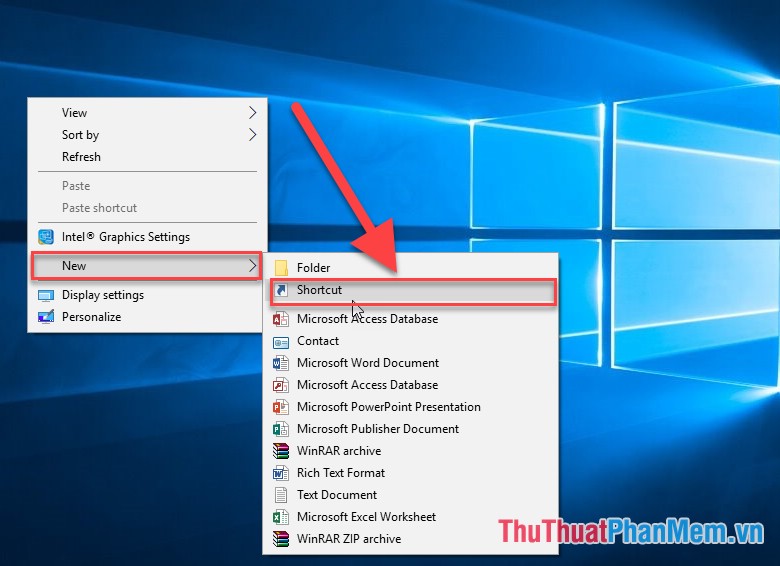
Bước 2: Hộp thoại xuất hiện nhập lệnh Shutdown.exe -s -t 00 (trong đó 00 chính là thời gian muốn tắt máy, nếu bạn muốn sau kích chuột một khoảng thời gian thì thay đổi giá trị khác 00 với thời gian tính bằng giây) -> kích chọn Next:
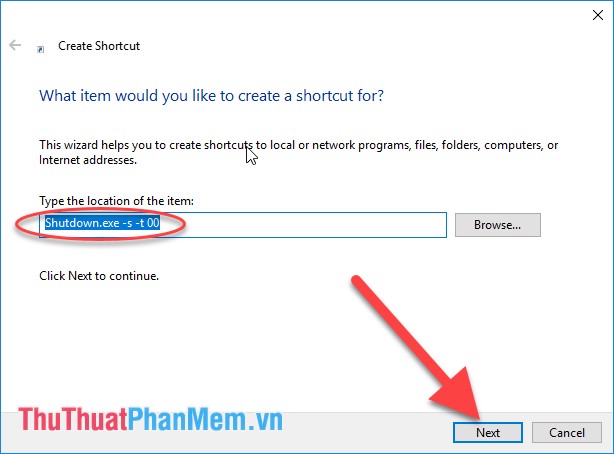
Bước 3: Nhập tên cho Shortcut bạn muốn tạo, ví dụ ở đây đặt tên shutdown -> kích chọn Finish:
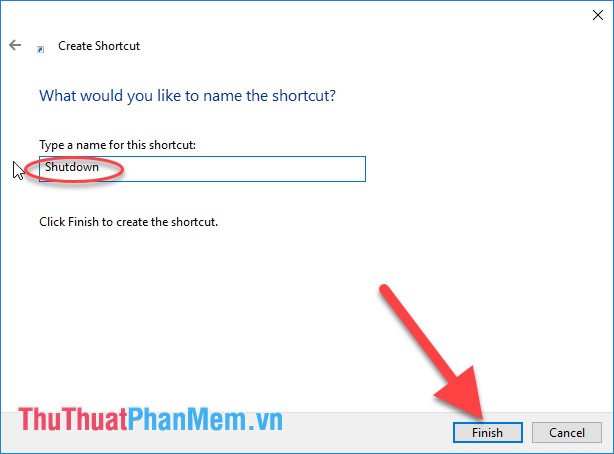
Sau khi nhấn Finish bạn đã tạo shortcut shutdown máy tính tuy nhiên giao diện nút Shutdown chưa được đẹp bạn hãy thay đổi biểu tượng cho shortcut thực hiện chuột phải vào shortcut shutdown -> Properties
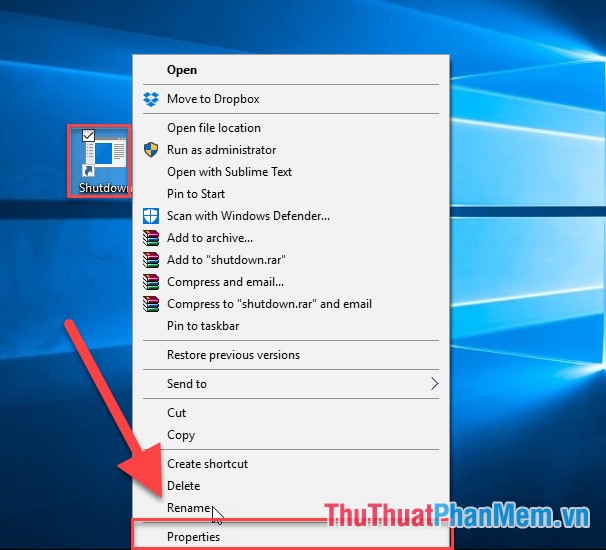
Kích chọn Change Icon để lựa chọn biểu tượng cho shortcut
![]()
Hộp thoại xuất hiện lựa chọn biểu tượng cho Shortcut -> Kích chọn OK
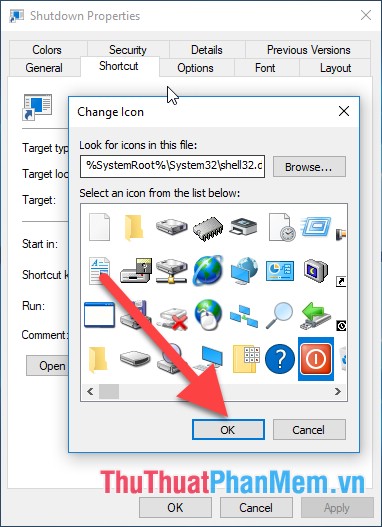
Kết quả bạn đã tạo xong biểu tượng icon cho nút Shutdown. Bây giờ nếu muốn tắt máy bạn chỉ cần nháy đúp chuột vào biểu tượng Shutdown này mà không cần sử dụng nhiều thao tác
![]() ;
;
2. Cách tạo Tạo Shortcut Restart, Sleep trên Desktop
Tương tự như việc tạo Shortcut Shutdown chỉ khác với Restart bạn nhập dòng lệnh:
Shutdown.exe -r -t 00
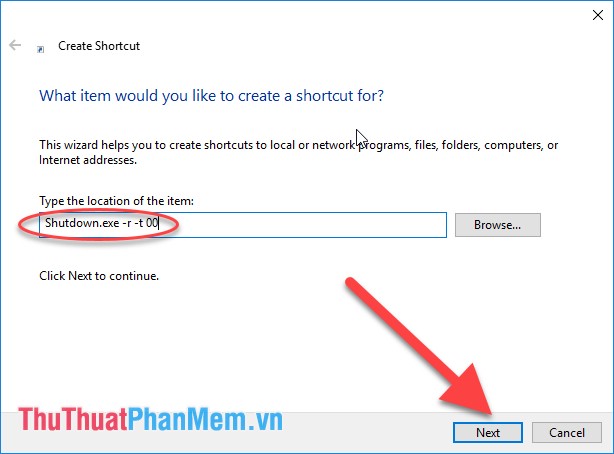
Thực hiện thao tác tương tự việc tạo Shortcut Shutdown kết quả bạn tạo nút Restart
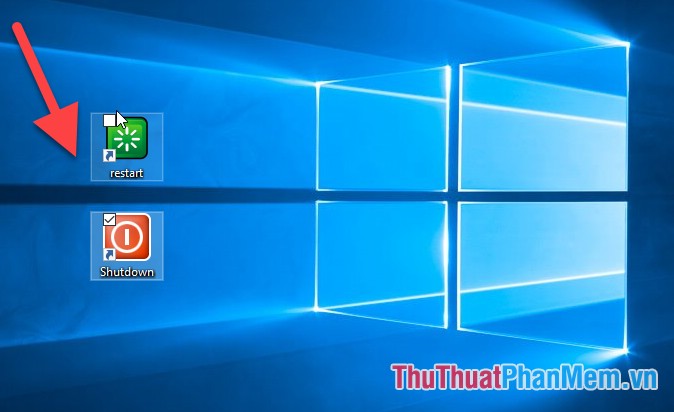
Tương tự khi tạo Shortcut Shutdown, để tạo Shortcut Sleep bạn nhập lệnh
rundll32.exe powrprof.dll SetSuspendState 0,1,0
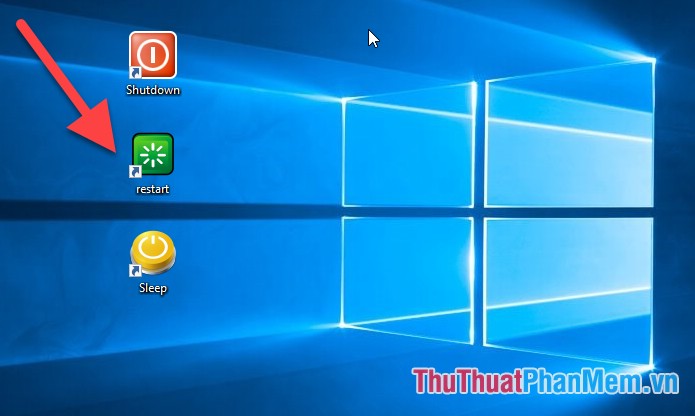
Trên đây là hướng dẫn chi tiết cách tạo Shortcut Shutdown, Restart, Sleep trên Desktop. Chúc các bạn thành công!
Nguồn tham khảo từ Internet
Bài viết cùng chủ đề:
-
Cách viết căn bậc 2 trong Word
-
Cách đánh dấu tích trong Word
-
Cách thu hồi thư đã gửi, Recall mail trong Outlook
-
Cách đổi Inch sang cm trong Word 2016
-
Top 5 Phần mềm thiết kế nhà miễn phí tốt nhất hiện nay 2021
-
Cách chuyển Excel sang PDF, chuyển file Excel sang PDF nhanh chóng, giữ đúng định dạng
-
Cách cài chế độ truy bắt điểm trong CAD
-
Cách đánh số trang trong Word 2016
-
Những stt buông tay hay nhất
-
Cách chụp màn hình Zalo
-
Hướng dẫn cách đặt Tab trong Word
-
Cách chỉnh khoảng cách chuẩn giữa các chữ trong Word
-
Các cách tải nhạc về máy tính đơn giản, nhanh chóng
-
Xoay ngang 1 trang bất kỳ trong Word
-
Cách sửa lỗi chữ trong Word bị cách quãng, chữ bị cách xa trong Word
-
Cách thêm font chữ vào PowerPoint, cài font chữ đẹp cho PowerPoint
















